Présentation de l'application DASE
L'application DASE (prononcez « DAH-SEE »), qui signifie « preuve » dans la langue locale Fante du Ghana, est une application mobile, simple d’utilisation et créée sur mesure par EJF, qui permet aux pêcheurs de capturer des preuves photographiques et vidéo géolocalisées des activités de pêche illicite, non déclarée et non réglementée (INN). Les preuves soumises sont stockées sur une base de données centralisée sécurisée et sont vérifiées par des experts d’EJF. Lorsque des cas de pêche INN présumée sont identifiés, les preuves sont soumises aux autorités compétentes, accompagnées d'informations complémentaires pertinentes sur l'identité, la propriété et le comportement des navires.
L'application est disponible sur les téléphones Android et utilise le logiciel de collecte de données KoboToolbox. Ce dernier est conçu spécifiquement pour être utilisé par la société civile et les organisations humanitaires opérant à l'échelle mondiale dans des environnements complexes et reculés. Le logiciel permet de s'adapter aux langues locales, nécessite peu d'espace de stockage et peut être utilisé même en cas de connexion internet faible ou inexistante, en transférant simplement les informations dès qu'une connexion internet est disponible.
L'application est principalement conçue pour être utilisée par les pêcheurs artisanaux afin d'identifier les incursions des navires de pêche industrielle dans les ZEC. Toutefois, elle peut être utilisée pour documenter toute une série de menaces côtières, telles que la pêche artisanale INN, la pollution, l'érosion côtière et les projets de construction illégaux.
À ce jour, l'application DASE a été déployée dans quatre pays d'Afrique de l'Ouest et d'Afrique centrale : le Ghana, le Liberia, le Sénégal et, plus récemment, le Cameroun. Elle permet à des centaines de pêcheurs artisanaux de s'impliquer dans la lutte contre la pêche INN. Si les principes fondamentaux et les technologies associées à cette application restent les mêmes, l'approche adoptée pour son déploiement a été adaptée à chaque contexte local, en tenant compte des institutions existantes qui travaillent au sein des communautés de pêche artisanale et de la dynamique des flottes industrielles et artisanales, entre autres facteurs. Au Sénégal, un groupe Whatsapp a également été mis en place pour permettre aux utilisateurs de l'application de partager les difficultés rencontrées et leurs expériences. En 2023, près de 850 rapports ont été soumis lors des patrouilles conjointes menées par les équipes de surveillance au Sénégal, qui comprenaient notamment des opérations d'observation d'un navire industriel soupçonné de pêcher dans la zone de pêche artisanale, et concernant la présence de poissons juvéniles (de taille inférieure à la taille réglementaire) sur les sites de débarquement. Des preuves anecdotiques suggèrent une série d'avantages associés au programme, tels que le paiement plus fréquent des permis de pêche et l'utilisation plus fréquente des gilets de sécurité. Au Libéria et au Cameroun, l'application est installée sur les smartphones des pêcheurs et sur les smartphones qui sont donnés aux associations de cogestion des pêches (ACP) communautaires ou à des structures similaires pour être gardés en lieu sûr. Dans ce dernier cas, les ACP sont ensuite chargées de prêter les téléphones aux pêcheurs pour qu'ils les utilisent lors de leurs sorties en mer.
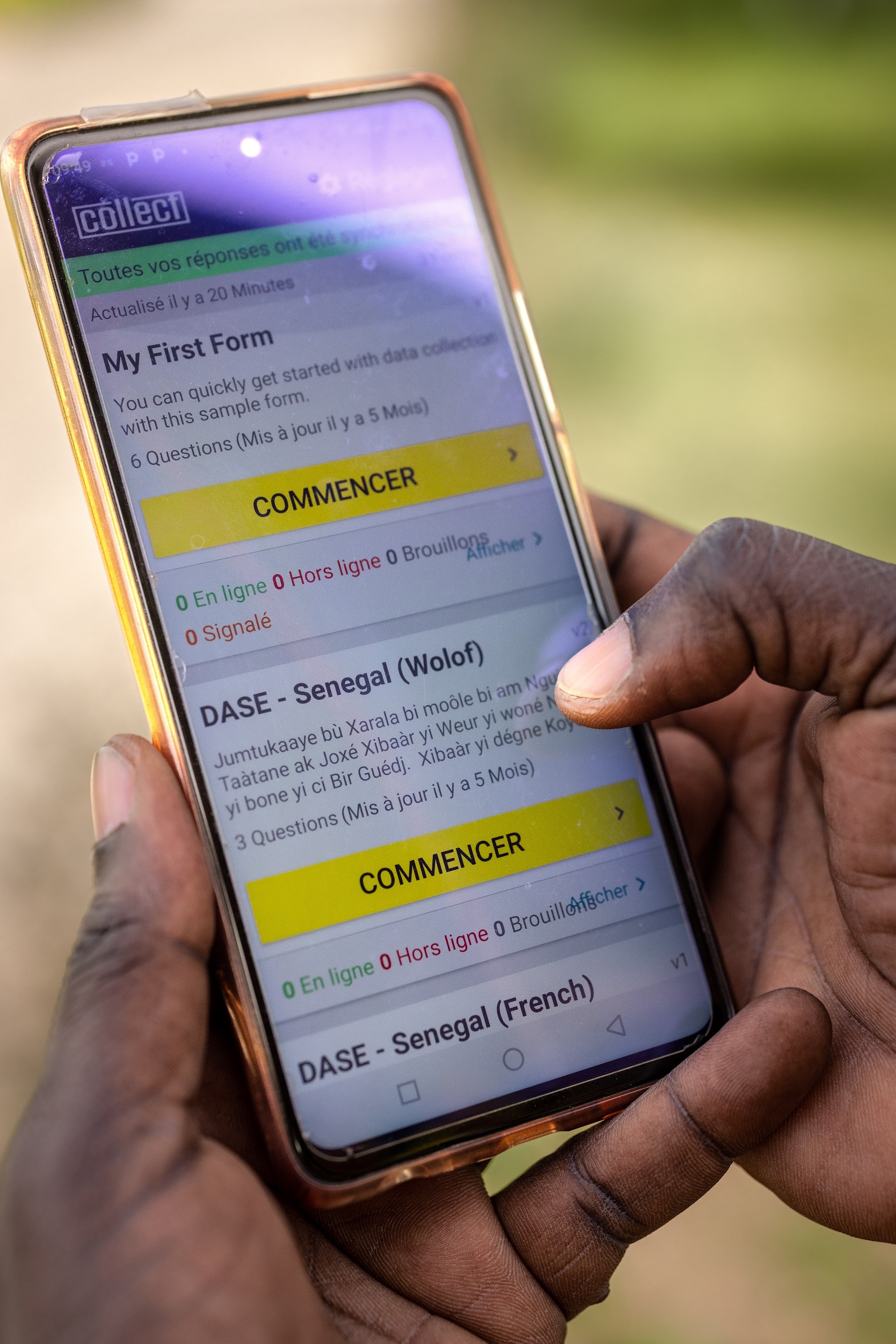
Comment télécharger et installer l'application DASE
L'application DASE fonctionne avec le logiciel KoboToolbox, disponible sur les smartphones utilisant le système d'exploitation Android. Pour enregistrer et rapporter des preuves à l'aide de l'appli, vous devrez vous voir attribuer un identifiant et un mot de passe par EJF, qui peuvent être demandés via le lien suivant, ou en envoyant un courriel à l'adresse suivante : toolkit@ejfoundation.org. Le corps du courriel doit contenir : le nom de la personne faisant la demande de l'identifiant ainsi que son numéro de contact/email, le nom de la personne qui utilisera l'application, sa localisation (pays et ville) ainsi que son numéro de téléphone. Par la suite, la procédure de téléchargement et d'installation de l'application est la suivante :
Dans le magasin d'applications de votre téléphone Android (par exemple Google Play), rechercher et télécharger l'application « KoboCollect ».
Ouvrir l'application KoboCollect sur son téléphone et cliquer sur l'option permettant de saisir manuellement les détails du projet.
Les utilisateurs sont invités à saisir une adresse URL, un nom d'utilisateur et un mot de passe. Dans la case URL, entrez l'adresse suivante : https://kc.kobotoolbox.org. Saisissez le nom d'utilisateur et le mot de passe qui vous ont été attribués par EJF.
Une fois connecté, cliquer sur « Télécharger un formulaire ».
Dans la rubrique « Télécharger un formulaire », l'utilisateur doit voir un ou plusieurs formulaires à télécharger, qui doivent correspondre à sa situation géographique. Par exemple, un nouvel utilisateur au Ghana aura la possibilité de télécharger un formulaire appelé « DASE-Ghana ». S'il n'est pas déjà sélectionné, cliquez sur la case à droite de l'écran afin de faire apparaître une coche bleue, puis cliquez sur « Sélectionner » en bas à droite de la page pour le télécharger.
Les utilisateurs sont maintenant prêts à saisir et à soumettre des preuves à l'aide de l'application DASE.
Comment recueillir et soumettre des preuves à l'aide de l'application DASE ?
Lorsque les pêcheurs sont en mer et qu'ils pensent qu'un navire se livre à des activités illégales ou pratiques destructrices, ils doivent prendre les mesures suivantes, tout en se maintenant à une distance de sécurité du navire :
Ouvrir l'application KoboCollect.
Cliquer sur le bouton « Remplir un formulaire ».
Cliquer sur le formulaire téléchargé précédemment, qui devrait s'appeler « DASE [suivi du pays ou de la région où vous vous trouvez] ».
Cliquer sur le bouton « Prendre une photo ». Remarque : il se peut que l'utilisateur reçoive le message suivant : « Autoriser KoboCollect à prendre des photos et à enregistrer des vidéos » ; il faut alors cliquer sur « Quand l'application est ouverte ».
Les utilisateurs doivent alors prendre une photo du navire, en essayant de montrer le maximum d'informations permettant de l'identifier (telles que le nom, l'indicatif d'appel, etc.), et en essayant de montrer que le navire est en train de pêcher. Si la photo n'est pas de bonne qualité, l'utilisateur peut cliquer sur « Réessayer » pour en prendre une autre. Une fois satisfait, l'utilisateur peut cliquer sur le bouton « Suivant » dans le coin inférieur droit de l'écran.
L'utilisateur est ensuite invité à « Enregistrer sa position actuelle ». Pour ce faire, cliquer sur l'onglet « Démarrer GeoPoint »
En mer tout particulièrement, la précision de la position peut prendre un certain temps avant de s'améliorer. Dès que vous avez atteint une précision de 5 m, la position est sauvegardée. En cas de difficulté à atteindre ce niveau, l'utilisateur peut être amené à enregistrer la position manuellement, mais il doit attendre que la précision atteigne son niveau le plus bas (elle doit idéalement se situer en dessous de 10 m). Une fois la position enregistrée, cliquez sur le bouton « suivant » en bas à droite de l'écran.
Enfin, les utilisateurs sont invités à « utiliser la caméra pour enregistrer une vidéo » (facultatif). Pour ce faire, cliquer sur le bouton « Enregistrer une vidéo ».
Les utilisateurs doivent enregistrer une vidéo du navire, en capturant à nouveau les informations importantes décrites au point 2.5. Une fois satisfaits de la vidéo, les utilisateurs doivent cliquer sur « Suivant », en bas à droite de l'écran.
C'est la dernière étape de la saisie du formulaire. Si les utilisateurs sont satisfaits des informations qu'ils ont saisies, ils doivent cliquer sur le bouton bleu « Finaliser ».
Les utilisateurs reviennent à l'écran d'accueil et doivent cliquer sur « Prêt à envoyer ».
Les données qu'ils ont capturées doivent se trouver dans ce dossier. Les utilisateurs doivent cliquer sur la case à droite de l'écran à côté de la soumission afin qu'une coche bleue apparaisse, puis cliquer sur l'onglet « Envoyer la sélection » en bas à droite de l'écran.
Une fois les données déposées, une boîte de dialogue s'affiche : « Transmettre les résultats », avec le nom du dossier, suivi de « Soumission réussie ». Appuyez sur « OK », et le processus est terminé.
Les utilisateurs peuvent répéter ce processus autant de fois qu'ils le souhaitent pour toute observation d'un navire.

